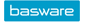Kierron valvonta
Sijainti:
Kierron valvonnassa seurataan esimerkiksi tapahtuman eräpäivien lähestymistä, hylättyjä tapahtumia ja tapahtumia, joille ei ole kiinnitetty käsittelijöitä. Kierron valvonta -näytön
- Tapahtuma-sarakkeen linkistä saadaan avattua Tapahtuman käsittely -näyttö.
- Käsittelijä-sarakkeen linkistä avautuu tapahtuman Käsittelijät-ikkuna, jonka kautta voidaan esimerkiksi muuttaa tapahtuman käsittelijöitä.
- Tila-sarakkeen kuvaketta napsauttamalla avautuu tapahtuman käsittelyketju.
- Komm.-sarakkeen linkissä näytetään käyttäjän tapahtumalle syöttämien kommenttien lukumäärä. Linkistä saadaan näkyviin käyttäjien tapahtumalle tallentamat kommentit. Linkin vihjetekstissä näytetään viimeisin käyttäjän syöttämä kommentti.
Toimittaja
Toimittaja-kenttä näkyy aktiivisena, kun tapahtumatyypiksi on valittu Ostolaskut, Sopimukset tai Hankinnat.
- Jos kenttään antaa toimittajan nimen tai osan nimeä (jokerimerkkiä ei käytetä), Päivitä-toiminto hakee tapahtumista sellaiset, joilla toimittajanimi sisältää annetun hakuehdon.
- Myös kertatoimittajalle tallennettuja ostolaskuja voidaan hakea laskulle tallennetulla toimittajan nimellä siten, että Toimittaja-kenttään kirjoitetaan laskulle tallennettu toimittajan nimi tai osa siitä ja painetaan Päivitä-painiketta. Valitsemalla kertatoimittaja toimittajaselauksesta, saadaan listattua kaikki kyseiselle kertatoimittajalle tallennetut laskut, jotka ovat selailtavissa Kierron valvonnassa.
- Jos Toimittaja-kenttään on annettu hakuehto ja painetaan toimittajaselauksen kuvaketta, siirrytään toimittajaselaukseen siten, että avautuvassa toimittajahaussa nimikenttään siirtyy annettu hakuehto. Kyseisellä hakuehdolla olevat toimittajat on haettu valmiiksi näytölle.
Tapahtuman tila
Tila-pudotusvalikosta voi valita näytettävät tapahtumat seuraavasti:
- Kun tapahtumatyypiksi on valittu Ostolaskut ja yritykseksi täsmäytystä käyttävä yritys, näytetään Tila-valikossa tila Täsmäytyksessä. Täsmäytyksessä-tilassa näkyvät ostolaskut odottavat täsmätystä, eli ne on tunnistettu tilauksellisiksi laskuiksi, mutta niille ei vielä ole tehty täsmäytyksiä. Vihje: Täsmäytyksessä-tilassa lasku voidaan täsmäyttää joko manuaalisesti pääkäyttäjän toimesta tai sille voidaan yrittää uudelleen automaattista täsmäytystä joko nipputäsmäytyksen avulla tai ajastetun automaattisen uudelleentäsmäytyksen avulla.
Siirrä kiertoon -toiminnolla lasku voidaan myös lähettää hyväksyntäkiertoon, jossa laskua käsitellään normaalisti. Tällöin lasku siirtyy Tallennettu-tilaan. Jos laskulla on oletuskäsittelijöitä, lasku siirtyy näiden tietojen perusteella suoraan käsiteltäväksi henkilöiden työlistoille.
- Tallennettu-tilassa näkyvät tapahtumat, joiden kierrätys on kesken. Hylätyt tai odottamaan asetetut tapahtumat eivät tällöin näy.
- Odottavat tapahtumat saa näkyviin valitsemalla Odottaa. Tapahtuma näkyy Odottaa-tilassa, kun yksikin sen käsittelijöistä on asettanut laskun odottamaan.
- Hylätyt tapahtumat saa näkyviin valitsemalla Hylätty. Tapahtuma näkyy Hylätty-tilassa silloin, kun yksikin sen käsittelijöistä on hylännyt tapahtuman. Arkistointiviiveet-näytöllä määritellään, arkistoidaanko hylätyt ostolaskut vai poistetaanko ne lopullisesti sovelluksesta määritellyn ajan kuluttua.
- Poistettu-valinnalla saa näkyviin tapahtumat, jotka on tallennuksen jälkeen poistettu. Arkistointiviiveet-näytöllä määritellään, arkistoidaanko poistetut ostolaskut vai poistetaanko ne lopullisesti sovelluksesta määritellyn ajan kuluttua.
- Kun kaikkien kierrätysvaiheiden käsittelijät ovat hyväksyneet tapahtuman, se näkyy Kierrätetty-tilassa. Jos tapahtuma ei siirry Kierrätetty-tilaan, johonkin kierrätysvaiheeseen ei ole tallennettu lainkaan käsittelijää tai joku käsittelijöistä ei ole hyväksynyt tapahtumaa. Tiedoksi-kierrätysvaiheen käsittelijän toimenpiteet eivät vaikuta tapahtuman tilaan, joten tapahtuma on Kierrätetty-tilassa, vaikka Tiedoksi-vaiheen käsittelijä ei olisi sitä käsitellyt.
- Siirretty-valinta näyttää tapahtumat, jotka on siirretty maksatukseen.
- Kun tapahtumatyypiksi on valittu Hankinnat, näytetään Tila-valikossa myös tilat Tilattu, Vastaanotettu ja Täsmäytetty. Lisätietoja hankintojen tiloista löydät kohdasta Hankintojen käsittely.
- Kaikki-valinta näyttää kaikki tapahtumat paitsi poistetut tapahtumat sekä Keskeneräinen-tilassa olevat tapahtumat, joita ei kierron valvonnassa käsitellä.
Täsmäytyksen tila
Täsmäytyksen tila -pudotusvalikosta voi rajata näytettäviä ostolaskuja täsmäytyksen tilan perusteella:
- Täsmäytetty: Ostolaskut, jotka on täsmäytetty osittain tai kokonaan, joko automaattisen täsmäytyksen tai manuaalitäsmäytyksen toimesta. Laskut on voitu täsmäyttää joko sisäiseen hankintaan tai ulkoisen tilausjärjestelmän ostotilaukseen.Huomautus: Täsmäytetty-tila on valittavissa kun tapahtumatyypiksi on valittu Ostolaskut ja yritykseksi täsmäytystä käyttävä yritys.
- Kaikki: Kaikki ostolaskut riippumatta täsmäytyksen tilasta.
Tapahtumat, joilla ei ole käsittelijöitä
Tapahtumat, joilla ei ole käsittelijöitä, saadaan näkyviin helposti seuraavilla tavoilla:
- järjestämällä listanäytön tapahtumat Käsittelijä-sarakkeen mukaiseen järjestykseen. Tällöin tapahtumat järjestyvät siten, että ensimmäiseksi luetteloon tulevat tapahtumat, joille ei ole kiinnitetty käsittelijää aktiivisena olevaan vaiheeseen eli Käsittelijä-sarakkeessa on tieto Lisää käsittelijät.
- valitsemalla Käsittelijä-kentän alasvetovalikosta tiedon Ei käsittelijöitä ja painamalla Päivitä-paniketta, jolloin listalle tulevat vain ne tapahtumat, joilla ei ole käsittelijää aktiivisena olevassa vaiheessa.
Kierron valvoja voi tarvittaessa muokata tapahtuman käsittelijöitä tai poistaa kierrätysvaiheita Käsittelijät-ikkunalla.
Tapahtuman palauttaminen käsiteltäväksi
Kierron valvoja voi palauttaa tapahtuman uudelleenkäsiteltäväksi tapahtuman käsitelleelle käsittelijälle tai käsittelijöille. Palautus tehdään tapahtuman Käsittelijät-sivun Palauta käsiteltäväksi -toiminnolla.
Sopimuksen päättäminen
Voimassa oleva itselaskusopimus on mahdollista päättää ilman uudelleen kierrättämistä. Päättämisen jälkeen kyseinen sopimus jää odottamaan arkistointia, eikä sen perusteella enää muodosteta ostolaskuja.
- Sopimus on avattu Kierron valvonta- tai Sopimusten käsittely-sivulta.
- Sopimuksen tyyppi on Ostolaskun muodostus sopimuksesta (itselasku).
- Sopimus on voimassa.
- Sopimuksesta on muodostettu ostolaskuja.
- Seuraava laskutuspäivä -kenttä tyhjätään.
- Voimassaolon päättymispäiväksi asetetaan kuluvapäivä.
- Sopimuksen arvo- ja Laskujen määrä-kenttiin lasketaan uudet arvot muodostettujen ostolaskujen perusteella.
Hankinnan sulkeminen
Täsmäytys-vaiheessa oleva, vastaanotettu tai osittain täsmäytetty, hankinta voidaan sulkea, jonka jälkeen hankinta jää odottamaan arkistointia. Suljetun hankinnan kierrätys on siis valmis, eikä siihen voi täsmäyttää ostolaskuja. Lisätietoja hankinnan sulkemisesta löytyy Hankintatapahtuman sulkeminen -sivun kohdasta Tapahtuman sulkeminen, kun tapahtumaa ei täsmäytetä.